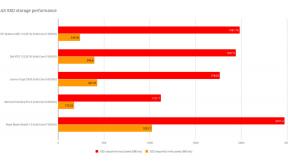Os dados móveis continuam se desconectando: conserte Samsung Galaxy S20 / S20 + e S20 Ultra
Guia De Solução De Problemas / / August 05, 2021
Neste artigo, vamos discutir como corrigir o problema em que os dados móveis são desconectados regularmente no Samsung Galaxy S20 / S20 + e S20 Ultra.
Samsung Galaxy S20 series é o mais recente smartphone premium e carro-chefe da Samsung. Samsung revelou a série Galaxy S20, ou seja, Galaxy S20, S20 Plus e S20 Ultra como sua mais recente família carro-chefe no evento Galaxy Unpacked 2020 em San Francisco, Califórnia. A série Galaxy S20 vem com o mais recente chipset Snapdragon 865 da Qualcomm, que apresenta uma imagem mais poderosa processamento, um novo AI Engine de quinta geração, melhor eficiência energética, basicamente tudo que você poderia pedir em um celular processador.

Índice
-
1 Corrigir quando os dados móveis continuam se desconectando no Galaxy S20 / S20 + / S20 Ultra
- 1.1 Verifique a força do sinal
- 1.2 Verifique a velocidade da conexão
- 1.3 Desconectar VPN
- 1.4 Reinicialização simples ou reinicialização forçada
- 1.5 Redefinir Ajustes de Rede
- 1.6 Resolver problemas de aplicativo
- 1.7 Alterar modo de rede
- 1.8 Desconectar-se manualmente da rede
- 1.9 Resolver problemas de aplicativos no modo de segurança
- 1.10 Limpar cache do modo de recuperação
- 1.11 Restauração de fábrica
- 1.12 Contate sua operadora
Corrigir quando os dados móveis continuam se desconectando no Galaxy S20 / S20 + / S20 Ultra
Verifique a força do sinal
Em muitos problemas de rede, o sinal ruim ou fraco é o culpado. Se o seu Galaxy S20 / S20 + / S20 Ultra está exibindo Sem serviço o tempo todo recentemente, certifique-se de verificar como as barras de sinal estão sendo exibidas no seu dispositivo. Qualquer coisa abaixo de 3 barras não é bom e pode indicar um problema de rede.
Se você estiver dentro de um prédio, tente sair e ver se o No Service vai embora. Se você estiver viajando de carro, é possível que esteja transitando em um ponto morto. O que você quer fazer é mover uma área bem coberta conhecida. Se nenhum serviço permanecer, pode haver um problema com seu Galaxy S20 / S20 + / S20 Ultra. Continue a solucionar o problema seguindo as etapas abaixo.
Verifique a velocidade da conexão
Se não houver queda de sinal, é possível que o problema seja causado por uma conexão lenta com a Internet. Se a Internet for lenta, às vezes pode se manifestar como sendo regularmente desconectada. Se a velocidade de conexão com a Internet for muito baixa para a velocidade assinada, você deve considerar obter ajuda de sua operadora sobre isso.
Desconectar VPN
Isso se aplica apenas quando você está usando uma VPN. A VPN às vezes diminui a velocidade, resultando em nenhuma conectividade de dados móveis. Tente desconectá-lo e veja como o celular funciona sem ele. Se não houver desconexão, o serviço VPN que você está usando pode estar com alguns problemas.
Reinicialização simples ou reinicialização forçada
Bem, acho que você já sabe como reiniciar o telefone. Portanto, basta reiniciar o dispositivo e ver se ele resolve o problema ou não. Reiniciar um dispositivo é sempre uma solução definitiva para qualquer problema. Não apenas Pixel, mas isso se aplica a todos os dispositivos eletrônicos. Eu costumava dizer a minha mãe para reiniciar seu dispositivo se ela enfrentasse algum problema com seu smartphone.
Bem, se você ainda precisa saber como reiniciar, aqui está: pressione o botão liga / desliga do telefone. Na tela, toque em Reiniciar.
A outra forma de reinicialização é a seguinte:
- Mantenha pressionado o botão Diminuir volume.
- Enquanto o pressiona, pressione e segure a tecla Liga / Desliga.
- Mantenha o botão pressionado por 10 segundos, ele será reiniciado automaticamente.
Se isso não funcionar, vá para o próximo método.
Reinicializar seu dispositivo regularmente pelo menos uma vez por semana pode ser benéfico. Se você tende a esquecer coisas, sugerimos que configure seu telefone para reinicializar sozinho. Você pode agendá-lo para realizar essa tarefa seguindo estas etapas:
- Abra o aplicativo Configurações.
- Toque em Device Care.
- Toque nos 3 pontos na parte superior.
- Selecione Reinicialização automática.
Redefinir Ajustes de Rede
- Abrir Configurações do menu Quick Nav ou do iniciador.
- Role para baixo e toque em Administração Geral.
- Em seguida, toque em Redefinir.
- Finalmente, toque em Redefinir Ajustes de Rede.
- Em seguida, toque em Redefinir as configurações.
- confirme com sua senha de tela de bloqueio quando solicitado.
Resolver problemas de aplicativo
Se os dados móveis parecem se desconectar apenas ao usar um aplicativo específico, é possível que você tenha um problema com o aplicativo. Tente solucionar o problema do aplicativo para ver o que acontece.
Feche um aplicativo usando a chave de aplicativos recentes
- Na tela, toque na tecla programável Apps recentes (aquela com três linhas verticais à esquerda do botão Home).
- Assim que a tela Apps recentes for exibida, deslize para a esquerda ou direita para procurar o app. Ele deve estar aqui se você conseguiu executá-lo anteriormente.
- Em seguida, deslize para cima no aplicativo para fechá-lo. Isso deve forçar o fechamento. Se não estiver lá, basta tocar no aplicativo Fechar todos para reiniciar todos os aplicativos.
Feche um aplicativo usando o menu de informações do aplicativo
- Abra o aplicativo Configurações.
- Toque em Apps.
- Toque no ícone Mais configurações (ícone de três pontos, canto superior direito).
- Toque em Mostrar aplicativos do sistema.
- Encontre e toque no aplicativo.
- Toque em Forçar parada.
Limpar cache do aplicativo
Se os métodos acima não ajudarem, continue limpando o cache dos aplicativos. Veja como é feito:
- Vá para a tela inicial.
- Toque no ícone Apps.
- Abra o aplicativo Configurações.
- Toque em Apps.
- Se você estiver procurando por um sistema ou aplicativo padrão, toque em Mais configurações no canto superior direito (ícone de três pontos).
- Selecione Mostrar aplicativos do sistema.
- Encontre e toque no aplicativo apropriado.
- Toque em Armazenamento.
- Toque no botão Limpar Cache.
- Reinicie o dispositivo e verifique o problema.
Limpar dados de aplicativos
Limpar os dados de um aplicativo o retornará ao estado de fábrica.
- Vá para a tela inicial.
- Toque no ícone Apps.
- Abra o aplicativo Configurações.
- Toque em Apps.
- Se você estiver procurando por um sistema ou aplicativo padrão, toque em Mais configurações no canto superior direito (ícone de três pontos).
- Selecione Mostrar aplicativos do sistema.
- Encontre e toque no aplicativo apropriado.
- Toque em Armazenamento.
- Toque no botão Limpar dados.
- Reinicie o dispositivo e verifique o problema.
Alterar modo de rede
Às vezes, alterar o modo de rede de um dispositivo de, digamos, 4G LTE para 3G pode se livrar dos problemas de rede. Se você não tentou fazer isso até agora, aqui estão as etapas a seguir:
- Abra o aplicativo Configurações.
- Toque em Conexões.
- Toque em Redes móveis.
- Toque em Modo de rede e selecione 3G ou 2G.
- Reinicie o dispositivo e repita as etapas 1-3.
- Toque em 4G ou LTE ou conecte-se automaticamente para retornar à configuração original.
Desconectar-se manualmente da rede
- Abra o aplicativo Configurações.
- Toque em Conexões.
- Toque em Redes móveis.
- Toque em Operadores de rede.
- Toque em Selecionar manualmente.
- Aguarde seu dispositivo procurar redes.
- Quando terminar de pesquisar,, selecione outra rede para se conectar. Por exemplo, se você estiver na T-Mobile, escolha AT&T ou qualquer outra rede.
- Seu telefone será forçado a retornar com um erro porque não será possível registrar com sucesso.
- Depois disso, selecione sua própria rede novamente e veja se o seu dispositivo agora será capaz de se registrar novamente e corrigir o bug.
Resolver problemas de aplicativos no modo de segurança
Caso você não saiba o que é modo de segurança, no modo de segurança, o sistema desativa temporariamente todos os aplicativos de terceiros instalados no seu dispositivo. Fazendo isso, podemos descobrir em qual aplicativo está ocorrendo o problema. Siga a etapa abaixo para ativar o Modo de segurança:
- DESLIGUE o dispositivo.
- Pressione e segure o botão liga / desliga do dispositivo até a tela de nome do modelo.
- Quando o logotipo da SAMSUNG aparecer na tela, solte a tecla Power.
- Imediatamente após liberar a tecla Liga / Desliga, pressione e segure a tecla Diminuir volume.
- Continue a manter pressionada a tecla Diminuir volume até o dispositivo terminar de reiniciar.
- O modo de segurança será exibido no canto inferior esquerdo da tela.
- Solte a tecla Diminuir volume ao ver o Modo de segurança.
Depois de descobrir os aplicativos que estão criando o problema, siga as etapas abaixo para desinstalá-lo (se necessário):
- Abra Configurações no Launcher.
- Toque em Apps.
- Toque em Ver todos os aplicativos.
- Toque em um aplicativo que deseja desinstalar
- Toque em Desinstalar.
- Toque em OK para confirmar.
Limpar cache do modo de recuperação
Caso você não saiba o que é recuperação, a primeira coisa que o bootloader chama é a recuperação. O modo de recuperação refere-se a uma partição inicializável especial, que contém um aplicativo de recuperação instalado. E você pode corrigir alguns problemas com seu telefone. Siga as etapas para limpar o cache do modo de recuperação:
- Desligue seu celular.
- Assim que estiver desligado. Pressione e segure o botão liga / desliga / Bixby e diminuir o volume simultaneamente até que o logotipo do Android apareça.
- Quando o logotipo verde do Android for exibido, solte os dois botões.
- O menu da tela de recuperação aparecerá agora
- Use o botão Volume para ir para Wipe Cache Partition e pressione o botão Power para confirmar a seleção.
- Espere até que seu dispositivo limpe todo o cache ou dados temporários da partição do sistema.
- Pressione o botão Liga / desliga novamente para reinicializar o dispositivo.
Isso limpa todos os dados temporários do dispositivo. E então funciona como novo.
Restauração de fábrica
aviso Legal
A redefinição de fábrica excluirá tudo, então você deseja ter certeza de criar uma cópia de seus dados pessoais, como fotos, vídeos, documentos, textos, etc. antes do tempo.
No menu Configurações:
- Abra as configurações do iniciador.
- Role e toque em Gerenciamento geral.
- Toque em Redefinir.
- Selecione Restaurar dados de fábrica.
- Toque em Redefinir para continuar.
- Toque em Excluir tudo para confirmar a ação.
Da recuperação:
- Desligue seu celular.
- Assim que estiver desligado. Pressione e segure o botão liga / desliga / Bixby e diminuir o volume simultaneamente até que o logotipo do Android apareça.
- Quando o logotipo verde do Android for exibido, solte os dois botões.
- O menu da tela de recuperação aparecerá agora
- Use o botão Diminuir volume até destacar ‘Wipe data / factory reset.’
- Pressione o botão liga / desliga para selecionar ‘Wipe data / factory reset.’
- Use Diminuir volume para destacar Sim.
- Pressione o botão Liga / desliga para confirmar a ação de limpar os dados do telefone.
Contate sua operadora
Nenhum bug de serviço pode ser causado por um problema de sua operadora de rede, portanto, você não será capaz de corrigi-lo de forma alguma. Fale com sua operadora e deixe-os verificar o problema se nada for corrigido após a redefinição de fábrica.
Além disso, você sempre pode entrar em contato com o suporte técnico ou visitar sua loja Samsung local ou Centro de serviço para que um técnico qualificado da Samsung possa examinar o problema.
Você possui um dispositivo Galaxy ou qualquer dispositivo Android e precisa desses tipos de tutoriais simples? Então fique atento a GetDroidTips ’Android Tips and Tricks coluna porque muitos tutoriais simples para o Galaxy estão chegando em breve.
Se você tiver alguma dúvida a respeito, a seção de comentários está sempre disponível para você.
Olá, sou Shekhar Vaidya, um blogueiro, um aluno que está aprendendo sobre computação científica e programação.